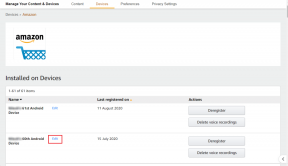Hur man loopar en låt på Spotify utan manuellt ingrepp
Miscellanea / / August 02, 2023
Är du en ivrig musikälskare som inte kan få nog av dina favoritlåtar? Kommer du på dig själv att trycka på replay-knappen på Spotify hela tiden för att lyssna på den där låten på en loop? Om det låter som du har du kommit till rätt ställe! I den här artikeln visar vi dig hur du kan loopa en låt på Spotify utan manuell ingripande utan ansträngning.
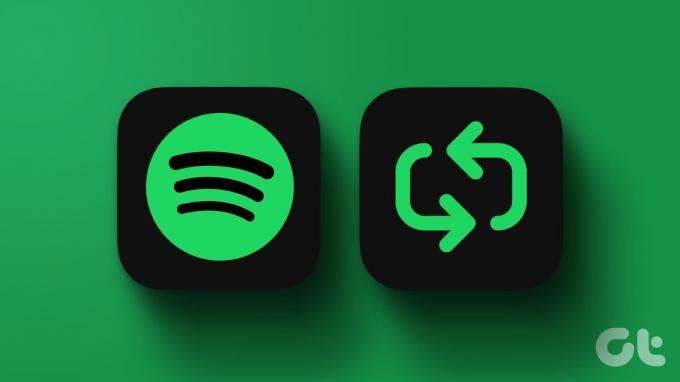
Innan du går in i stegen är det viktigt att notera att upprepningsfunktionen är tillgänglig för både Spotify Premium och gratisprenumeranter. Användare med gratiskontot kommer dock att fortsätta att se annonser mellan uppspelningarna, särskilt om du spelar en hel spellista istället för låten. Låt oss börja.
Vad gör Repeat-knappen på Spotify
Repetera-knappen på Spotify låter dig styra musikuppspelningen. När du trycker på knappen Upprepa en gång upprepas hela spellistan eller albumet. Det betyder att när den sista låten i spellistan eller albumet har spelat klart återgår Spotify automatiskt till den första låten och börjar spela den igen. Detta skapar en kontinuerlig loop av hela spellistan eller albumet.

Men när du klickar eller trycker på upprepningsikonen två gånger kommer du att se en ticker som indikerar 1 precis innanför ikonen Aktivera upprepning. I det här läget kommer den aktuella låten du lyssnar på att upprepas kontinuerligt. När låten slutar, istället för att flytta till nästa spår i spellistan eller albumet, kommer Spotify omedelbart att spela om samma låt från början.
I ett nötskal upprepar upprepningsläget hela spellistan eller albumet. Medan Repeat 1 spelar upp den aktuella låten om och om igen. Med denna förståelse, låt oss börja med stegen.
Läs också: Hur man slår på eller av Spotify Canvas
Hur man sätter en låt på Repeat i Spotify-appen på en PC
Att sätta en låt på repeat i en Spotify-skrivbord eller webbapp är enkelt, särskilt när du vet skillnaden mellan Repeat och Repeat 1. Låt oss börja med stegen.
Snabbt tips: Du kan använda kortkommandon för att aktivera upprepning på skrivbordsspelaren: 'Ctrl + R' (på Windows) eller 'Command + R' (på macOS).
Steg 1: Öppna Spotify-appen på din Windows- eller Mac-dator och navigera till spåret du vill spela i upprepningsläge.
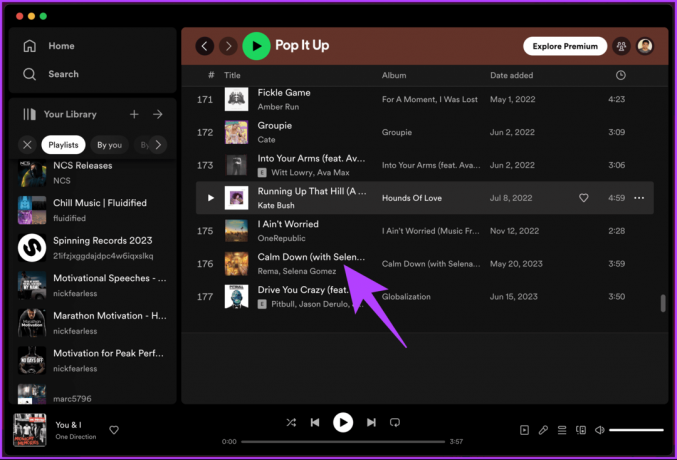
Steg 2: När spåret börjar spelas klickar du på ikonen Aktivera upprepa en gång för att upprepa albumet eller spellistan.
Notera: När upprepningsläget är aktiverat blir ikonen grön.

Steg 3: För att upprepa musiken du lyssnar på trycker du på (grön) ikonen Aktivera upprepa igen.
När du gör detta kommer du att märka en liten 1 inuti ikonen Upprepa (den med två pilar som bildar en cirkel). Det betyder att låten nu kommer att spelas upp på repeat.
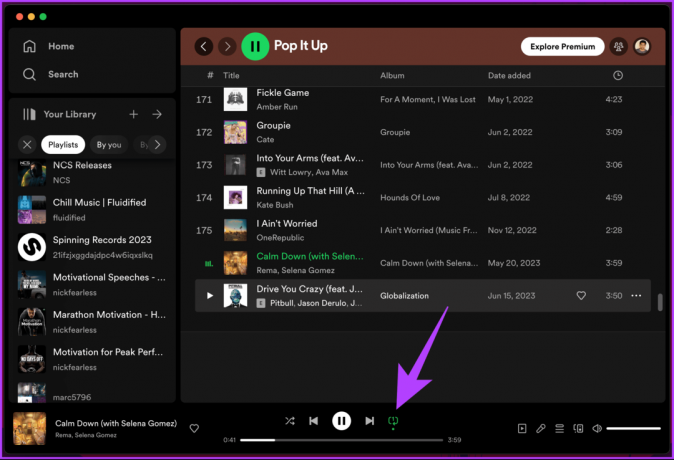
Det handlar om det. Du har aktiverat upprepningsläge i Spotify-skrivbordet eller webbappen. Om du vill stänga av slingläget klickar du på ikonen Enable Repeat igen för att återgå till standardinställningen.
Dessutom tillåter Spotify dig inte att sätta poddsändningar på repeat. Ändå, om du lägger till en podcast i din kö kommer den att spelas om i bakgrunden när den är klar.
Läs också: Hur man kopierar en Spotify-spellista
Hur man loopar en låt på Spotify Mobile App
Medan vi använder en Android-enhet för demonstration, är stegen desamma för Spotify på iPhone också.
Steg 1: Starta Spotify-appen på din Android- eller iOS-enhet. Navigera till spåret du vill spela upp på repeat.

Steg 2: Tryck på fältet Spelas nu för att utöka albumomslaget och andra kontroller.
Steg 3: Tryck nu på ikonen Aktivera upprepning (en rektangelformad pil).
Notera: När upprepningsläget är aktiverat blir ikonen grön.

Steg 4: För att upprepa låten du lyssnar på trycker du på (grön) ikonen Aktivera Upprepa igen.
Du kommer att se en liten 1 visas inuti upprepningsikonen, vilket indikerar att den spelade låten är inställd på att upprepas.
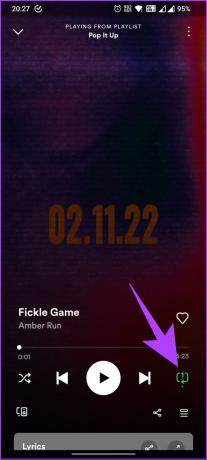
Varsågod. Din favoritlåt är nu i repeteringsläge på Spotify. Om du är klar med att spela om låten på Spotify trycker du på ikonen Aktivera upprepad igen för att stänga av loopuppspelning.
Dessutom kan du inte sätta en podcast på repeat med Spotify. Du kan dock lägga till podcasten i din kö, så att den spelas upp igen när den är klar. Om du har några frågor, kolla in FAQ-sektionen nedan.
Vanliga frågor om att spela ett musikspår på Spotify
Blanda och upprepa är två distinkta funktioner i musikappar som förbättrar lyssningsupplevelsen. När du använder shuffle-läget väljer appen slumpmässigt låtar från din spellista eller bibliotek, vilket ger en överraskningsfaktor varje gång ett nytt spår startar.
Å andra sidan är upprepningsfunktionen designad för användare som vill spela samma låt eller spellista upprepade gånger. Med olika upprepningsalternativ tillgängliga kan användare upprepa en enda låt eller spellista/album oändligt och skapa en loop tills de manuellt stänger av upprepningsläget.
Ja, att spela en låt på upprepning på Spotify räknas till låtens totala uppspelningsantal. När du lyssnar på en låt på repeat räknas varje spelning som en separat uppspelning i låtens spelhistorik. Detta gäller både gratis och premium Spotify-användare.
När du aktiverar upprepningsläget på en låt, kommer den att spela samma låt vid upprepning tills du manuellt stänger av upprepningsfunktionen eller börjar spela en annan låt.
Stanna i zonen
Nu när du vet hur man loopar en låt på Spotify använder du en viss låt som bakgrundsmusik för avkoppling, studerar eller tränar och har ett oavbrutet flöde av musik utan att behöva fortsätta spela knapp. Du kan också hur man blockerar eller avblockerar artister på Spotify.
Senast uppdaterad den 31 juli 2023
Ovanstående artikel kan innehålla affiliate-länkar som hjälper till att stödja Guiding Tech. Det påverkar dock inte vår redaktionella integritet. Innehållet förblir opartiskt och autentiskt.